Konvertálja, szerkessze és tömörítse a videókat/audiókat 1000+ formátumban, kiváló minőségben.
9 legjobb módszer videók ingyenes online vágására [2025-ös útmutató]
Fontos a képarány beállítása, a nem kívánt szélek eltávolítása, vagy a képkocka egy adott részére való fókuszálás. Akár Instagramra, YouTube-ra vagy TikTokra készítesz videókat, online is megvághatod őket szoftver telepítése nélkül. Ez a cikk kilenc könnyen használható eszközt mutat be, amelyek segítenek könnyedén megvágni videóidat online. Minden eszköz egyedi funkciókat kínál, az egyszerű vágástól a speciális szerkesztési lehetőségekig. Ismerd meg az egyes platformok részletes lépéseit, és válaszd ki az igényeidnek leginkább megfelelő eszközt.
Útmutató lista
Clido – Online videók vágása előre beállított képaránnyal Kapwing – Főként videók vágása különböző közösségi platformokra Online videóvágó – Videók egyszerű vágása és kivágása VEED.io – Online videók vágása 4K minőségben FlexClip – Közösségi média sablonok biztosítása a vágáshoz Aconvert – Videók konvertálása és vágása online Canva – Videók vágása professzionális szerkesztőeszközökkel WeVideo – Nagyméretű videók online vágására képes a felhő segítségével A legjobb módszer online videók gyors vágására Windows/Mac rendszeren| Módszer | Legjobb számára | Támogatott formátumok | Max. fájlméret | Vízjel? |
| Clideo | Gyors vágás előre beállított arányokkal | MP4, MOV, AVI, MKV | 500 MB | Igen (ingyenes) |
| Kapwing | Közösségi média és csapatprojektek | MP4, GIF, WEBM, MOV | 250 MB (ingyenes) | Igen (ingyenes) |
| Online videóvágó | Vízjel nélküli vágás | MP4, AVI, 3GP, FLV | 500 MB | Nem |
| VEED.io | HD és 4K videóvágás | MP4, MOV, WEBM, MKV | 1 GB (Pro) | Igen (ingyenes) |
| FlexClip | Közösségi média sablonok | MP4, MKV, MOV | 10 perc (ingyenes) | Igen (ingyenes) |
| Átalakítás | Kötegelt videóvágás | MP4, FLV, MKV, AVI | 200 MB | Nem |
| Canva | Vágás grafikai tervezéssel | MP4, MOV | 250 MB (ingyenes) | Igen (ingyenes) |
| WeVideo | Felhőalapú professzionális szerkesztés | MP4, MOV, AVI | 5 GB (Fizetős) | Igen (ingyenes) |
Clido – Online videók vágása előre beállított képaránnyal
A Clideo intuitív felületével az egyik legegyszerűbb módszert kínálja a videók online vágására. Ez a webalapú eszköz támogatja az összes elterjedt formátumot, és előre beállított képarányokat kínál a közösségi média platformokhoz. Akár 500 MB méretű fájlokat is feltölthetsz, beállíthatod a vágási keretet, és azonnal letöltheted az eredményt. Bár nem igényel regisztrációt, vízjelet hagy a vágott videókon. A Clideo alapvető videószerkesztési funkciókat is tartalmaz, mint például az elforgatás és az átméretezés, így kényelmes, mindent egyben megoldást kínál a gyors eredményekre vágyó hétköznapi felhasználók számára.
Lépések: Navigálj a Clideo Video Editorhoz, és kattints a "Vágás" eszközre a fő felületen. Kattints a "Fájl kiválasztása" gombra a videók feltöltéséhez a helyi vagy a felhőalapú meghajtóról. Ezután a szegélyek húzásával könnyedén online vághatod a videót. Ezután mentsd el és töltsd le a vágott videókat.
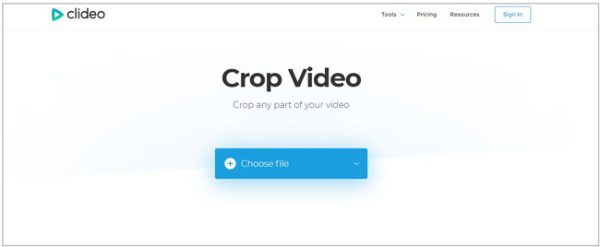
Kapwing – Főként videók vágása különböző közösségi platformokra
A Kapwing egy kiváló online együttműködésen alapuló videószerkesztő, amely tökéletes tartalomkészítők és csapatok számára. Online videóvágó eszköze támogatja az egyéni méreteket és a népszerű közösségi média arányokat, valamint letisztult munkaterületet kínál valós idejű előnézetekkel. A platform elfogadja a YouTube-ról és más webhelyekről származó videó URL-eket közvetlen szerkesztéshez. Míg az ingyenes verzió 250 MB-ra korlátozza az exportot, és vízjelet ad hozzá, a Kapwing felhőalapú munkafolyamata zökkenőmentessé teszi a csapatmunkákat. A további funkciók, mint például a feliratok, szűrők és mém sablonok különösen hasznossá teszik a közösségi média tartalmak platformfüggetlen létrehozásához.
Lépések: Nyisd meg a Kapwingot bármelyik böngészőben, és keresd meg a vágóeszközt a felső menüből. Ezután kattints a „Videó vágása” és a „Feltöltés” gombokra, hogy videókat adj hozzá online vágáshoz. Végül kattints a „Projekt átméretezése” gombra, és közvetlenül kiválaszthatod a közösségi média platformok előre beállított képarányát.
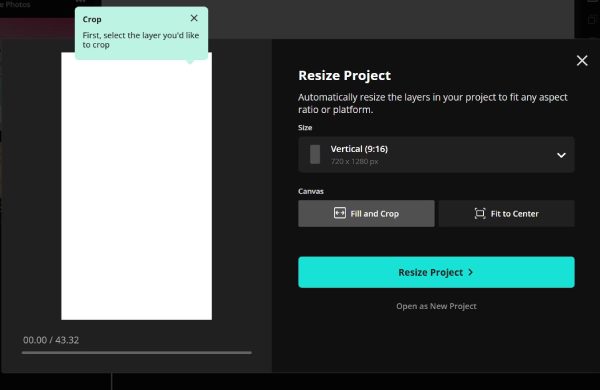
Online videóvágó – Videók egyszerű vágása és kivágása
Az Online Video Cutter egy egyszerű webes eszköz, amely kényelmes online videóvágást kínál regisztráció vagy vízjelek nélkül. Három egyszerű lépésben akár 500 MB méretű fájlokat is képes feldolgozni. A húzás funkció mellett numerikus méreteket is megadhat a pontos vágáshoz. Bár hiányoznak belőle a fejlett szerkesztési lehetőségek, teljesen ingyenes hozzáférése és gyors feldolgozási sebessége ideális választássá teszi azoknak a felhasználóknak, akiknek gyors, vízjelmentes eredményekre van szükségük. Ezenkívül ez az online videóvágó alapvető vágási és forgatási funkciókat is támogat a fokozott szerkesztési rugalmasság érdekében.
Lépések: Keresd meg az Online Video Cuttert, és kattints rá. Kattints a „Fájl megnyitása” gombra a videók feltöltéséhez a helyi mappákból. Ezután kattints a felső menü „Vágás” gombjára, és húzd a szegélyeket az igényeid szerint. Végül kattints a „Mentés” gombra.
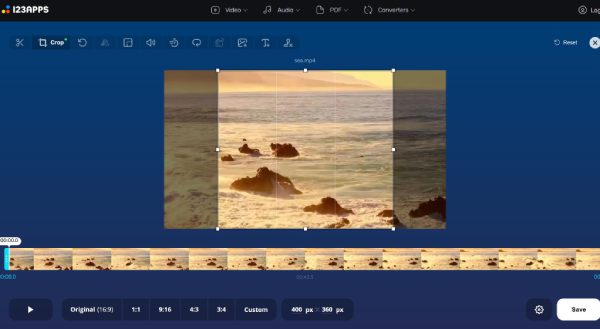
VEED.io – Online videók vágása 4K minőségben
A VEED.io professzionális minőségű online videóvágást kínál, akár 4K nagyfelbontású tartalmakat is támogatva. Ez az online videóvágó manuális vágást és előre beállított méreteket is kínál, amelyek kompatibilisek az összes főbb közösségi platformmal. Olyan funkciókat is élvezhet, mint a valós idejű előnézet, a rögzített képarány és a precíz vezérlés. Bár a kezelőfelülete minimalista, hatékony kiegészítő eszközöket kínál, többek között hangszerkesztést, feliratok hozzáadását és szűrőket. Ez a szolgáltatás különösen alkalmas azoknak az alkotóknak, akiknek a minőség fenntartása mellett is fontos a minőség fenntartása. MP4 videók vágása, különféle platformokra és eszközökre optimalizált exportálási lehetőségekkel.
Lépések: Keresd meg a VEED videószerkesztőt a böngésződben, és kattints a „Fájl feltöltése” gombra. Kattints a bal oldali eszköztáron a „Vágás” eszközre, és válaszd az „Egyéni” opciót vagy a platform előre beállított értékeit egy videó online vágásához. Végül kattints az „Exportálás” gombra a mentéshez.

FlexClip – Közösségi média sablonok biztosítása a vágáshoz
A FlexClip a kényelmes online videóvágást ötvözi a testreszabható sablonok gazdag könyvtárával a közösségi média tartalmakhoz. Ez az online videóvágó számos előre beállított méretet kínál online közösségi platformokhoz, mint például az Instagram és a TikTok, és egy drag-and-drop szerkesztővel is rendelkezik az egyszerűsített átméretezéshez. A vágott videókat beépített eszközökkel, zenével és szöveges átfedésekkel is javíthatod. Azonban kérjük, vedd figyelembe, hogy az ingyenes verzió korlátozza a videók hosszát és vízjelet ad hozzá, ami kényelmetlen a tartalomkészítők számára. Az eszköz alapvető szerkesztési funkciókat is tartalmaz, mint például a vágás és a sebességbeállítás, így könnyedén készíthetsz igényes közösségi bejegyzéseket. Tanuld meg, hogyan vághatsz videókat online a FlexClip segítségével most:
Lépések: Keresd meg a FlexClip Online Video Cropper alkalmazást a böngésződben, és nyisd meg. Kattints a „Videó feltöltése” gombra, vagy húzd bele a videóidat. Itt a jobb felső sarokban található képaránylistára kattintva kiválaszthatod a kívánt előre beállított értéket, majd az „Exportálás” gombra kattintva online mentheted a kivágott videókat.
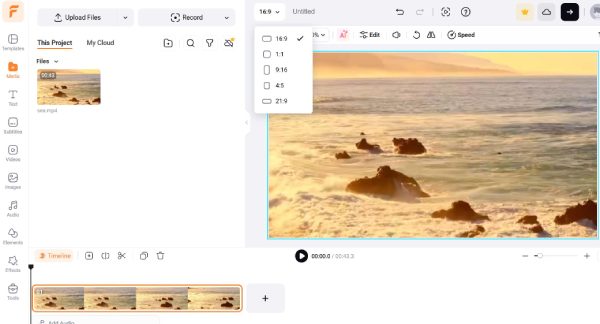
Aconvert – Videók konvertálása és vágása online
Az Aconvert kiválóan alkalmas több videó kötegelt feldolgozására, ami ritka tulajdonság az online videóvágók körében. Széles formátumválasztékot támogat, és lehetővé teszi a pontos átméretezést az eredeti minőség megőrzése mellett. Több, akár 200 MB-os fájlt is feltölthet, és egységes vágási beállításokat alkalmazhat minden fájlra. Bár hiányoznak belőle a fejlett szerkesztési funkciók, az Aconvert erőssége a hatékony kötegelt feldolgozási képességeiben rejlik, így ideális azoknak a felhasználóknak, akiknek nagyszámú, egységes méretű videót kell készíteniük. Ez a teljesen ingyenes, vízjelmentes szolgáltatás lehetővé teszi videók online vágását regisztráció nélkül.
Lépések: Látogass el az Aconvert hivatalos weboldalára, és kattints a felső eszköztáron található „Vágás” gombra. Ezután kattints a „Fájl kiválasztása” gombra, és add meg manuálisan a kívánt szélességet és magasságot. A videók kiválasztott részeit online is kivághatod.
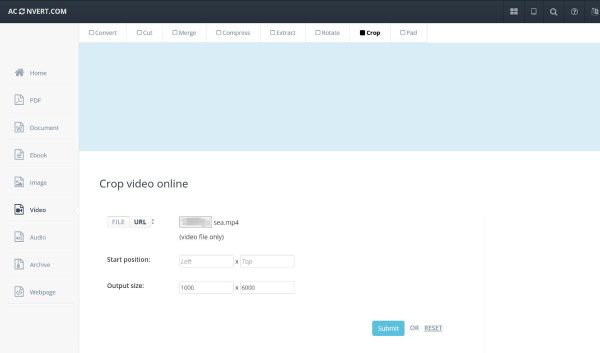
Canva – Videók vágása professzionális szerkesztőeszközökkel
A Canva videóvágója zökkenőmentesen integrálódik a grafikai tervezőplatformjába, egyedi előnyöket kínálva márkázott tartalomkészítéshez az online videók vágásával. A felhasználók videókat vághatnak, miközben egyidejűleg szöveget, grafikákat és egyéb tervezési elemeket adnak hozzá a Canva kiterjedt könyvtárából. Az eszköz támogatja az előre beállított közösségi média dimenziókat és az egyéni arányokat, intuitív drag-and-drop vezérlőkkel. Míg az ingyenes verzió tartalmaz vízjelet, a Canva Pro a teljes funkcionalitást feloldja. Ez a megoldás azoknak a marketingeseknek és tervezőknek működik a legjobban, akiknek vizuális egységességet kell fenntartaniuk mind az állóképek, mind a videók között ugyanazon a kreatív ökoszisztémán belül.
Lépések: Navigálj a Canva videószerkesztőbe, és keresd meg a vágóeszközt. Jelentkezz be a fiókoddal, és kattints a „Videó feltöltése” gombra. Kattints az „Átméretezés” gombra, és válaszd ki a kívánt képarányt a különböző felhasználási módokhoz. A videókat online is bármilyen méretre vághatod a szegélyek húzásával.
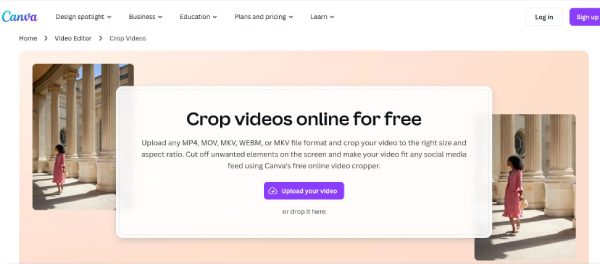
WeVideo – Nagyméretű videók online vágására képes a felhő segítségével
A WeVideo felhőalapú professzionális szerkesztést kínál robusztus vágóeszközökkel, így alkalmassá teszi a haladó felhasználók számára a videók online vágására. Ez az online videovágó támogatja a képkockánkénti precíziós vezérlést, és a szerkesztési folyamat után is kiváló minőségű kimenetet biztosít. Bár elsősorban előfizetéses szolgáltatásról van szó, a WeVideo ingyenes próbaverziót kínál, amely tartalmazza az összes online videovágási funkciót. Híres a felhőalapú tárhely integrációjáról, amely lehetővé teszi a projektek elérését és szerkesztését bármilyen eszközről. Az eszköz prémium funkciókat is tartalmaz, például zöld háttér effekteket és egy stock médiakönyvtárat, így jó választás a komoly alkotók számára, akiknek megbízható online szerkesztésre van szükségük.
Lépések: Nyisd meg a WeVideo ingyenes online videószerkesztőjét, és töltsd fel a videóidat az idővonalra. Ezután kattints a bal oldali panelen található "Vágás" eszközre, és állítsd be a vízszintes és függőleges paramétereket a videók online vágásához.
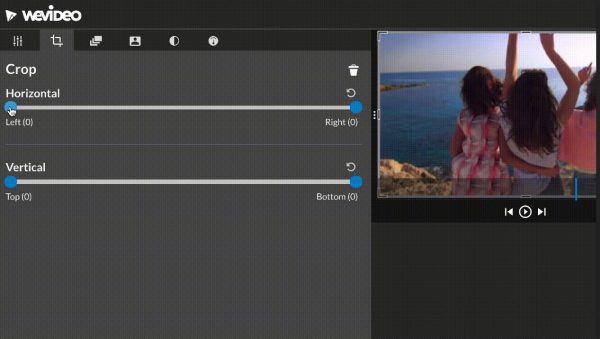
A legjobb módszer online videók gyors vágására Windows/Mac rendszeren
Mivel a fenti online videók vágásának összes módja korlátozott a videó méretére vonatkozóan, jobb, ha kipróbálod a profi megoldást. 4Easysoft Total Video Converter mindenféle videószerkesztéshez. A Windows/Mac rendszeren történő videók vágása mellett a speciális szerkesztési műveletekben is segítséget nyújt, például forgatásban, egyesítésben, szűrők/effektek hozzáadásában és videók javításában. Támogatja az összes népszerű videó- és hangformátumot, és a vágott videókat akár 4K felbontásban is exportálja. A videók online vágása helyett töltse le ezt a hatékony eszközt, hogy díszíthesse videóit bármilyen közösségi média platformon.

Vágd le a videókat egyetlen kattintással az előre beállított képarányhoz vagy a kívánt rugalmas mérethez.
Több mint 1000 video- és hangformátumot támogat, beleértve az MP4, MOV, FLV, MKV stb.
Exportáld a kivágott videókat 720p, 1080p és akár 4K felbontásban a kiváló minőség megőrzése érdekében.
Hatékony szerkesztőeszközök a vágáshoz, forgatáshoz, effektek alkalmazásához, vízjelek hozzáadásához és egyebekhez.
100% Biztonságos
100% Biztonságos
Következtetés
Az online videók vágása még soha nem volt ilyen egyszerű ezeknek az ingyenes és felhasználóbarát eszközöknek köszönhetően. Akár gyors közösségi média vágásra, professzionális 4K szerkesztésre vagy több fájl kötegelt feldolgozására van szükséged, minden igényre van tökéletes megoldás. De ha nagy videókat szeretnél vágni az eredeti minőség megtartása mellett, akkor a professzionális asztali alternatívát kell használnod – 4Easysoft Total Video ConverterAz online videóvágókkal ellentétben, különféle szerkesztési funkciókat kínál, és mindenféle videofájlt támogat. Töltsd le most, hogy gond nélkül megvághasd a videóidat.
100% Biztonságos
100% Biztonságos



